


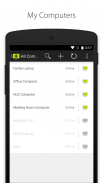

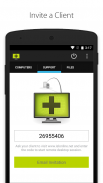
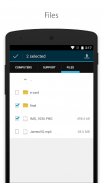
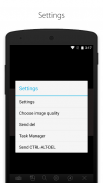
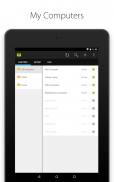
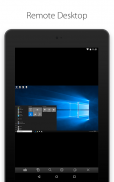
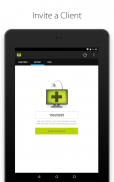
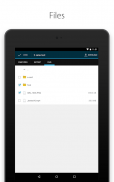
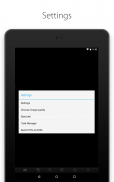
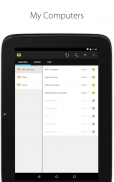

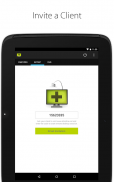
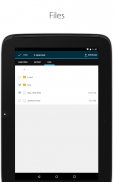
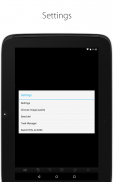
ISL Light Remote Desktop

Описание ISL Light Remote Desktop
Подключитесь к любому компьютеру под управлением Windows, Mac или Linux, чтобы обеспечить эффективную техническую помощь с вашего устройства Android. Получите доступ к своим компьютерам даже за брандмауэром и управляйте клавиатурой и мышью удаленно. Или наоборот, подключитесь к удаленному мобильному устройству Android*, чтобы увидеть его экран и получить полный контроль над ним со своего компьютера под управлением Windows, Mac или Linux.
Удаленная поддержка:
- Оказывать эффективную техническую помощь через Интернет.
- Свяжитесь со своим клиентом, используя уникальный код сеанса. Чтобы начать новый сеанс, вам потребуется действующая учетная запись ISL Online.
- Присоединитесь к существующему сеансу удаленного рабочего стола. Для этого вам не нужна учетная запись ISL Online.
- Общайтесь с клиентом во время сеанса.
- Отправьте по электронной почте приглашение со ссылкой для быстрого запуска удаленного сеанса.
- Подключитесь к мобильному устройству на базе Android* со своего компьютера, чтобы устранить неполадки, настроить устройство или управлять данными.
Удаленный доступ:
- Доступ к удаленным компьютерам, даже если они находятся без присмотра.
- Добавьте доступ к своему компьютеру, установив приложение ISL AlwaysOn и настроив удаленный доступ к этому компьютеру. Для доступа к удаленным компьютерам вам необходима действующая учетная запись ISL Online.
- Делитесь файлами на своем компьютере с помощью ISL AlwaysOn и получайте к ним доступ со своего телефона или планшета Android без доступа к удаленному рабочему столу. Не нужно загружать файлы в облако!
- Установите флажок «Запомнить пароль» и получите более быстрый доступ к удаленным компьютерам.
Возможности (удаленная поддержка и доступ):
- Доступ к удаленному рабочему столу с устройства Android.
- Подключайтесь к удаленному компьютеру даже за брандмауэром. Нет необходимости в настройке.
- Просмотр удаленного экрана.
- Поддержка нескольких мониторов.
- Разрешение экрана регулируется автоматически.
- Выбирайте между высокой скоростью и лучшим качеством совместного использования рабочего стола.
- Удаленное управление клавиатурой и мышью.
- Используйте специальные клавиши, такие как Ctrl, Alt, Windows и функциональные клавиши.
- Отправьте Ctrl+Alt+Del на удаленный компьютер.
- Переключение между левым и правым щелчком мыши.
- Перезагрузите удаленный компьютер и возобновите сеанс.
- Общий доступ к рабочему столу ISSC Turbo.
- Безопасный удаленный рабочий стол с симметричным 256-битным SSL-шифрованием AES.
* Мобильная удаленная поддержка:
- Можно просматривать экран ЛЮБОГО мобильного телефона или планшета Android с помощью автоматического обмена скриншотами в реальном времени.
- Совместное использование экрана в реальном времени доступно для всех устройств Android под управлением версии 5.0 и выше (с использованием Android MediaProjection API).
- Полное удаленное управление доступно на устройствах Samsung под управлением Android 4.2.2 или новее, а также на всех устройствах Android с root-доступом.
Важное примечание для пользователей устройств Samsung:
- «Это приложение использует разрешение администратора устройства».
- Чтобы обеспечить удаленное управление мобильным устройством Samsung, необходимо включить Samsung KNOX. Мы будем использовать административные права (BIND_DEVICE_ADMIN) для включения Samsung KNOX, и они будут использоваться только во время сеанса удаленной поддержки. Вы сможете отозвать административное разрешение после завершения сеанса удаленной поддержки.
- Если вы не включите Samsung KNOX, вы по-прежнему сможете предоставлять общий доступ к своему экрану с помощью API MediaProjection Android, но удаленный пользователь не сможет управлять вашим мобильным устройством во время сеанса поддержки.
- Вы можете отозвать административное разрешение в любое время в настройках устройства Android (Настройки->Еще->Безопасность->Администраторы устройства).
- Обязательно отзовите административное разрешение перед удалением этого приложения.
Важное примечание о функции автоматического доступа:
Приложение использует разрешение USE_FULL_SCREEN_INTENT, необходимое для запуска службы, которая позволяет пользователям использовать новую основную функциональность — автоматический доступ.
Разрешение имеет решающее значение для работы предполагаемой функциональности и обеспечения автоматического удаленного доступа к устройству.
























